一、电脑主机连接蓝牙音箱
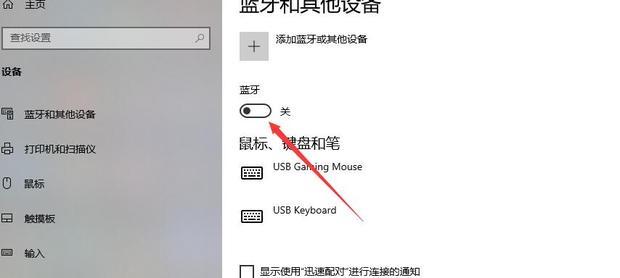
随着科技的发展,无线设备在我们的生活中越来越常见,蓝牙音箱便是其中之一。我们可以在家中、办公室或任何地方使用蓝牙音箱播放音乐、电影等声音内容。那么,如何将电脑主机与蓝牙音箱连接起来呢?下面将为您详细介绍。

一、准备工作
首先,确保您的电脑主机和蓝牙音箱都已经打开并且已经充电或使用线缆连接到电源上。此外,确认两者都已经开启蓝牙功能,因为大多数现代设备都默认使用蓝牙来建立无线连接。
二、操作步骤
-
开启蓝牙音箱和电脑主机的蓝牙设置: 在电脑主机的Windows系统下,可以点击屏幕右下角通知区域的“通知和操作”区域中的蓝牙图标。然后在蓝牙菜单中选择“打开设置”或者找到设置窗口并开启“Bluetooth”(即蓝牙)。对于蓝牙音箱,通常可以通过长按设备上的特定按钮或通过设备菜单来开启蓝牙功能。
-
添加新的蓝牙设备: 在电脑主机的蓝牙设置中,点击“添加设备”或“添加新设备”选项。此时您的设备应该出现在“其他设备”类别下。您也可以通过搜索可用的设备或设备列表中手动添加新的蓝牙设备。
-
完成连接: 点击出现的可用设备列表中的您的蓝牙音箱名称,然后等待电脑主机与音箱建立连接。在连接过程中,您可能需要输入一个PIN码或确认连接请求。一旦连接成功,您就可以在电脑主机上播放音乐或视频,并通过蓝牙音箱播放声音了。
三、常见问题及解决方案
-
无法找到蓝牙音箱:确保您的蓝牙音箱已经开启并处于可被发现的状态。此外,您也可以尝试重启电脑主机和蓝牙音箱的蓝牙功能,或者重新添加设备并尝试再次连接。
-
连接不成功:如果您无法成功连接电脑主机和蓝牙音箱,可能是因为两个设备的驱动程序或固件需要更新。此外,某些设备的驱动程序或软件可能会影响设备的连接能力,您可能需要卸载或禁用这些程序来解决这个问题。
以上就是电脑主机连接蓝牙音箱的详细步骤及常见问题解决方案了。总的来说,这个过程是相当简单的,只需确保两个设备都已开启并支持蓝牙功能即可完成连接。在连接过程中如果遇到问题,请仔细阅读上述步骤或者参考设备制造商提供的文档以获得更多帮助。
标签:
- 关键词: 1.蓝牙音箱 2.电脑主机 3.连接 4.无线设备 5.常见问题及解决方案

